如何创建多语言 WordPress 网站
已发表: 2020-05-08增加受众规模和覆盖面的一个好方法是提供多种语言的内容。 幸运的是,让您的网站多语言化并不难,而且成本也不高。 在本文中,我们将了解如何使用名为 Polylang 的免费插件创建多语言 WordPress 网站。
什么是多语言网站?
简而言之,多语言 WordPress 网站提供多种语言的内容。 它们包括网站上某处(通常在导航菜单中)带有语言名称或标志的按钮。 此按钮可让您轻松选择要阅读内容的语言。选择语言后,您会看到内容、菜单和网站元数据更改为您选择的语言。
为什么不让访问者使用谷歌翻译呢?
用户可以通过右键单击网页上的某处并选择翻译来翻译网站的标准文本。 浏览器还可以检测网站何时使用另一种语言,并在页面加载时询问您是否希望它翻译该网站。
这种方法的问题是您无法控制翻译和谷歌翻译,虽然它可以是一个很好的翻译工具,但并不总是准确的。 这可能会导致您的信息在翻译中丢失。
更好的方法是手动翻译您的内容,并允许读者选择他们喜欢的翻译。
多边形
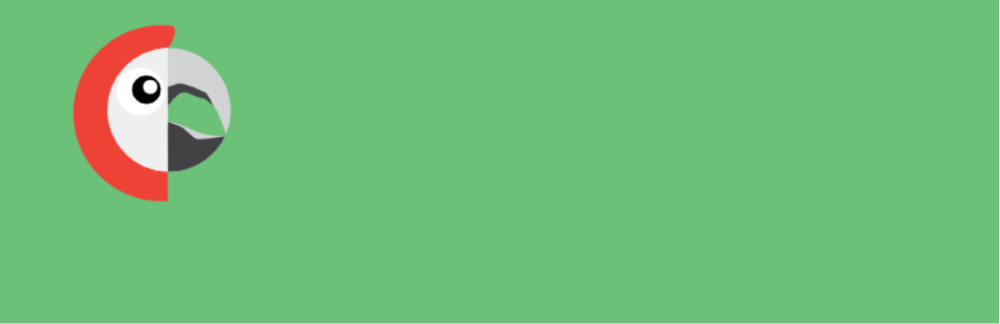
有几个流行的插件可用于创建多语言网站。 Polylang 是 WordPress 存储库中最受欢迎的免费多语言插件。 翻译页面、帖子、自定义帖子类型、类别、标签、菜单、媒体、自定义分类法、粘性帖子、RSS 提要和小部件。 它支持 RTL,您可以使用任意多种语言。
照常创建内容,然后添加语言。 它会自动创建元数据的副本并将内容联系在一起。 它包括一个可自定义的语言切换器,可用于导航菜单和侧边栏中的小部件。 用户可以选择他们想看到的语言。
专业版增加了更多功能,并且有很多可用的插件。 翻译可以由专业或自动翻译服务处理,该服务带有名为 Lingotek Translation 的插件。 Lingotek 是一个完整的翻译管理系统,为人工和机器翻译提供服务。
让我们看一下免费版本。
语言
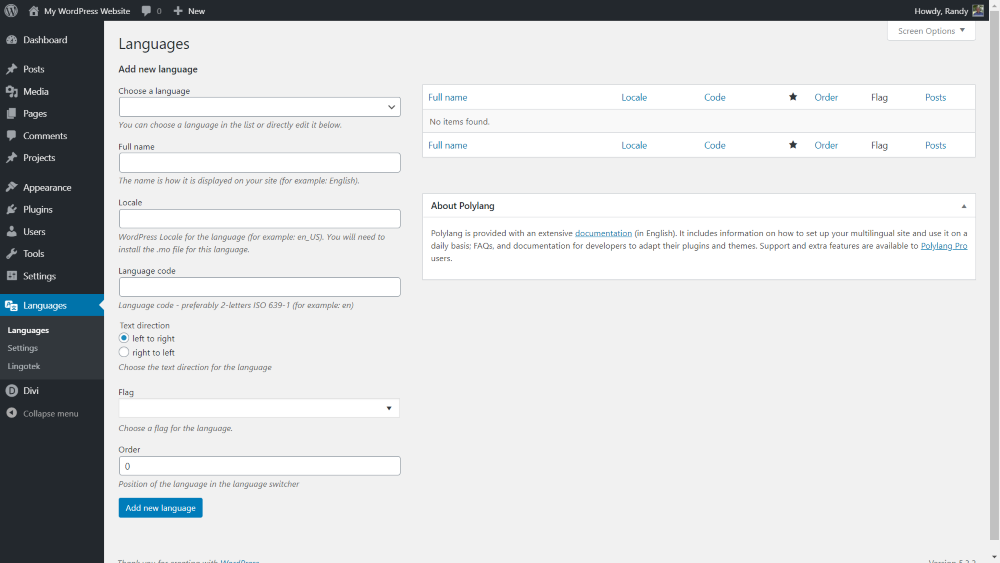
安装并激活插件后,将出现一个名为Languages的新仪表板菜单。 转到语言>语言以添加新语言以将您的内容翻译成。 您可以在此处指定默认语言以及访问者可以从翻译切换器中选择的所有语言。
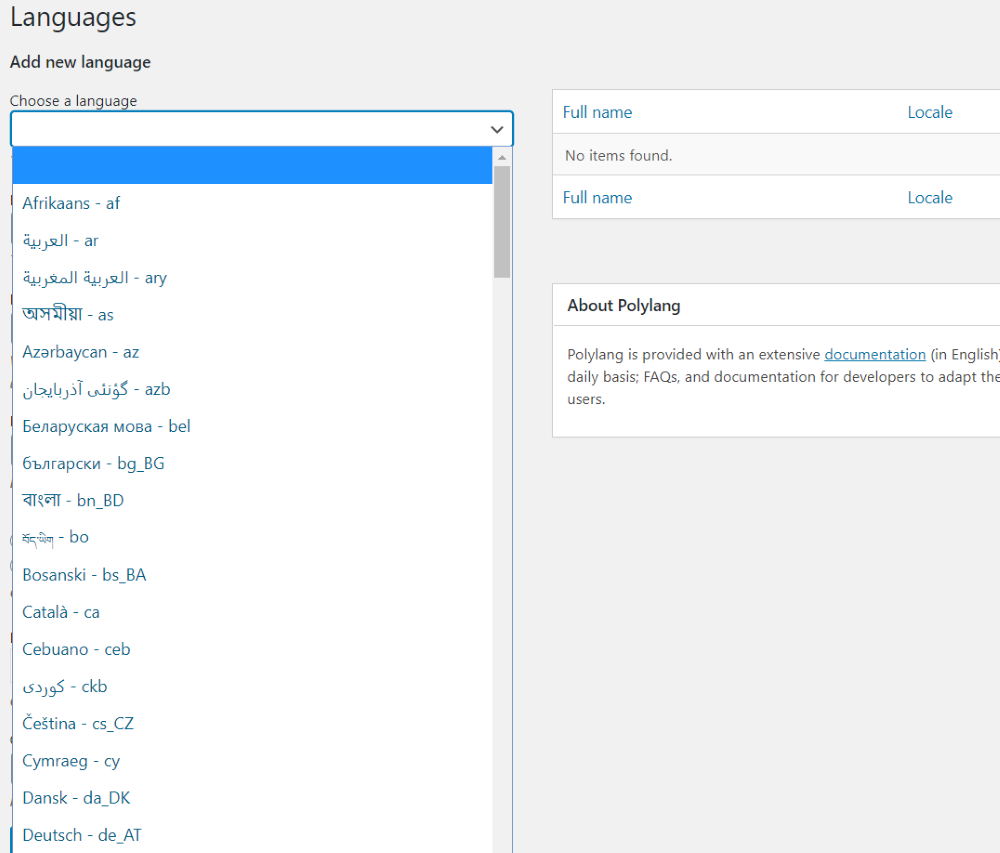
要添加新语言,请从下拉框中选择语言。 第一个将是您的默认语言。
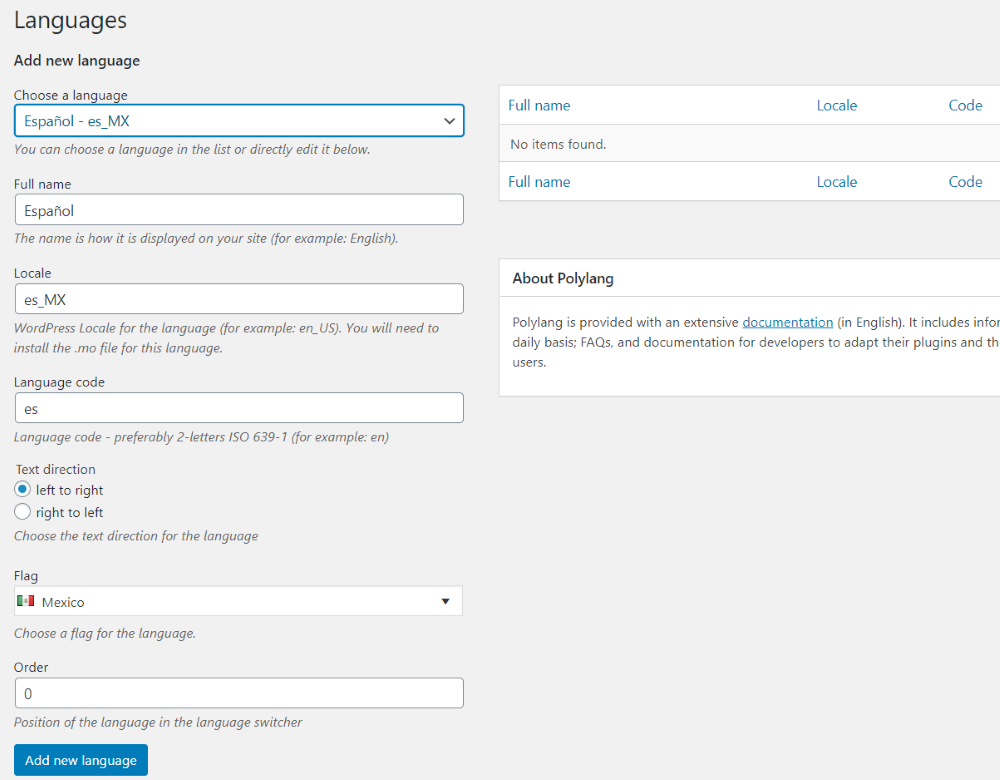
它将自动为您填写其余字段。 单击添加新语言。
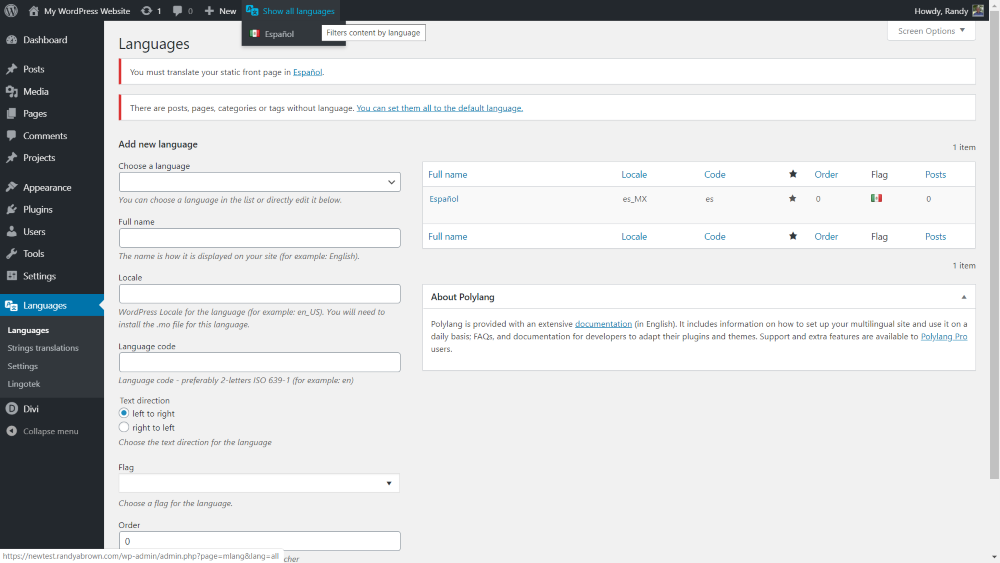
这会将语言添加到列表中,并为您提供一些带有链接的通知,以便为您的新语言创建翻译。 它还将语言添加到菜单栏,并在仪表板菜单中添加一个名为String translations的新选项。
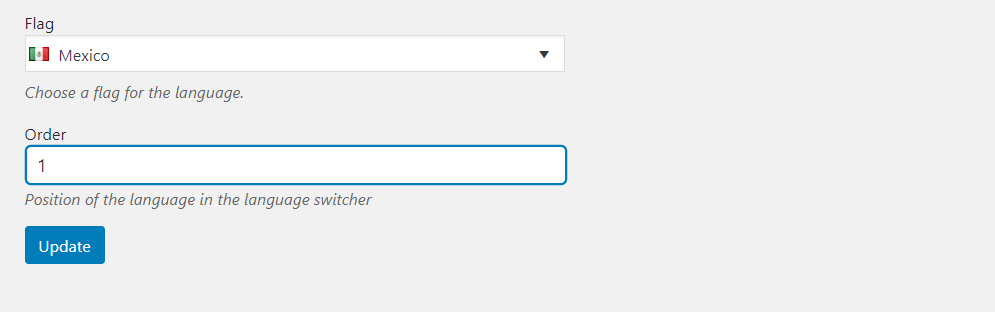
在页面底部的“顺序”字段中更改翻译在切换器中的显示顺序。
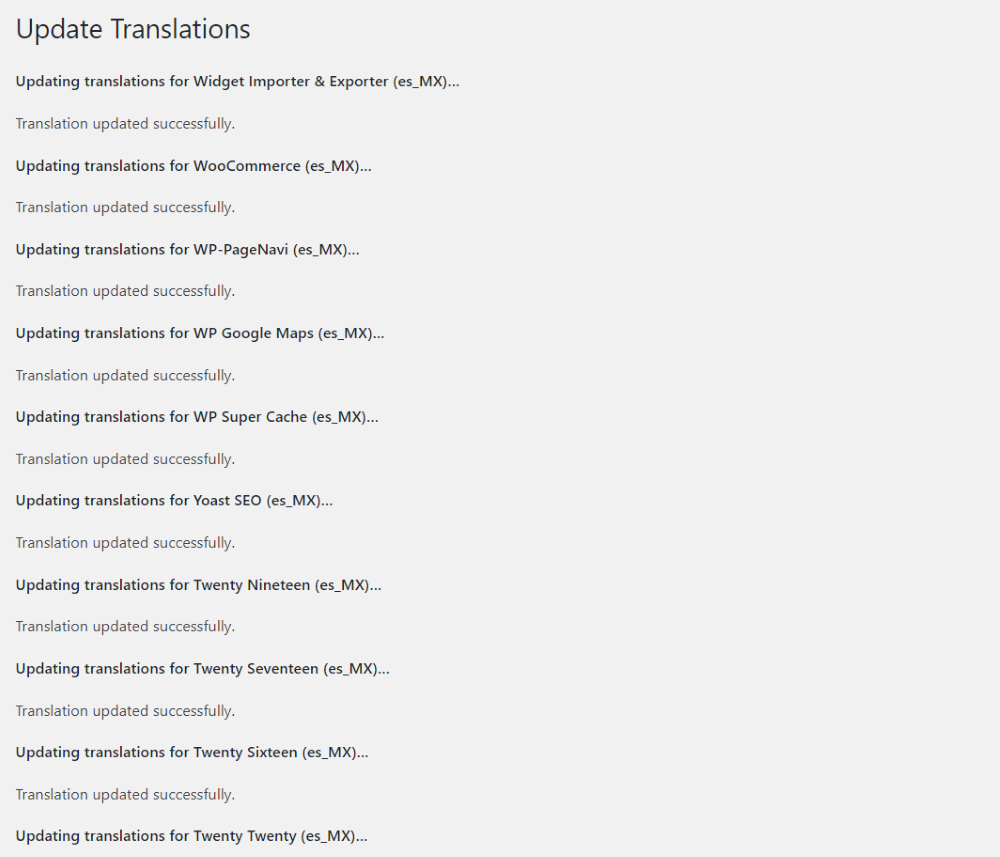
它将显示您有翻译更新。 单击更新会翻译所有标准的 WordPress 元素。
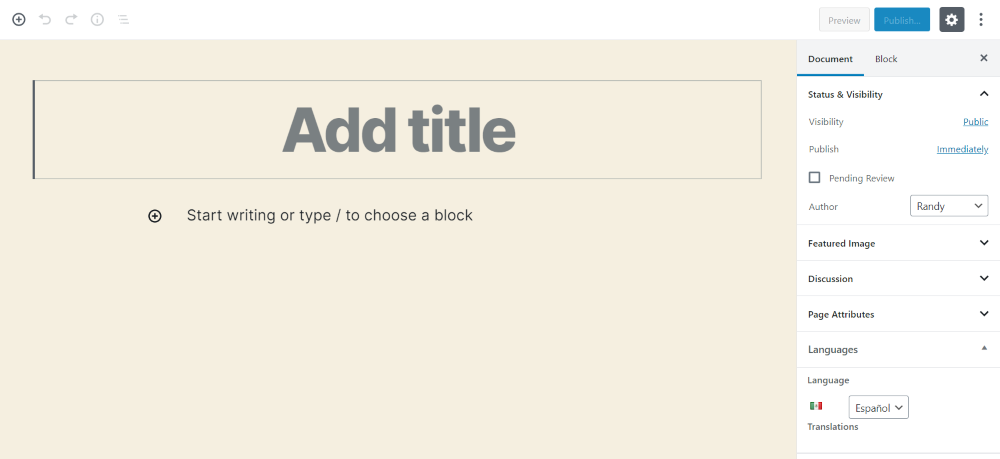
单击您必须在新翻译中翻译静态主页的通知会打开页面编辑器,并在文档菜单中的语言下选择您的翻译。
字符串翻译
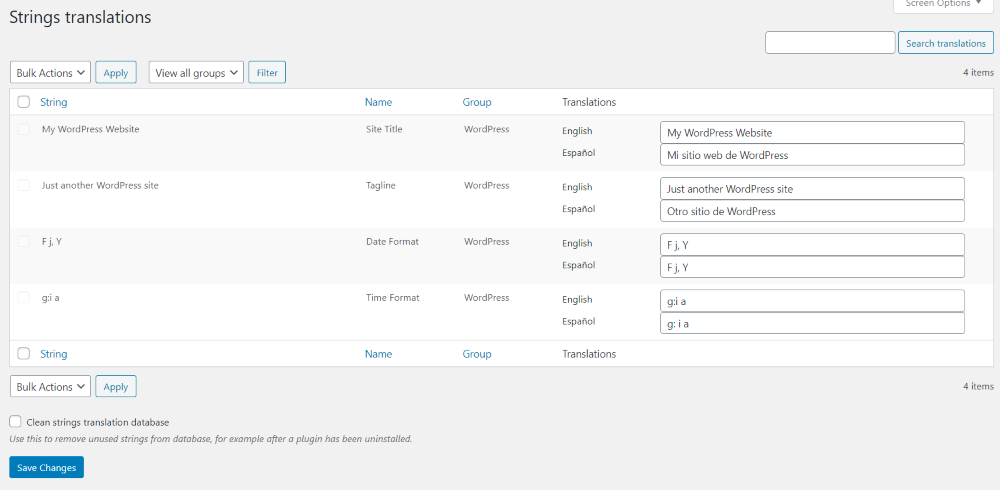
添加翻译后,转到仪表板菜单中的语言>字符串翻译以翻译您的网站标题、标语、日期格式和主题格式。 我添加了英语和西班牙语。 所有字段中的文本都将使用您的默认语言。 选择字段并手动添加您的翻译。 对于我的例子,我使用了谷歌翻译的翻译(所以它可能并不完美)。 保存您的更改。
设置
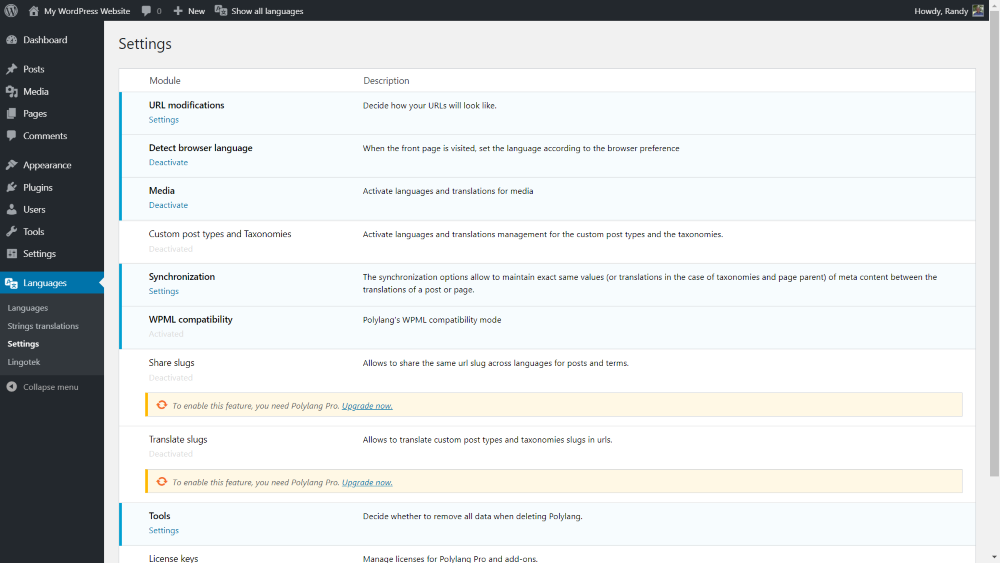
设置菜单可让您进行调整并激活或停用某些功能。
网址修改
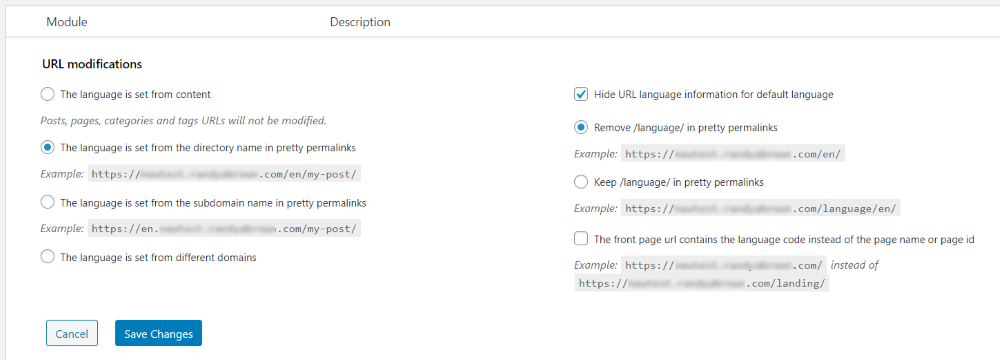
从列表中选择您希望 URL 的外观和翻译位置。 它可以从内容中设置语言,并从目录名称或漂亮的永久链接中的子域中获取语言。 您可以选择隐藏默认语言的 URL 语言信息,并在漂亮的永久链接中删除或保留该语言。 您还可以将首页 URL 设置为包含语言代码而不是名称或 ID。
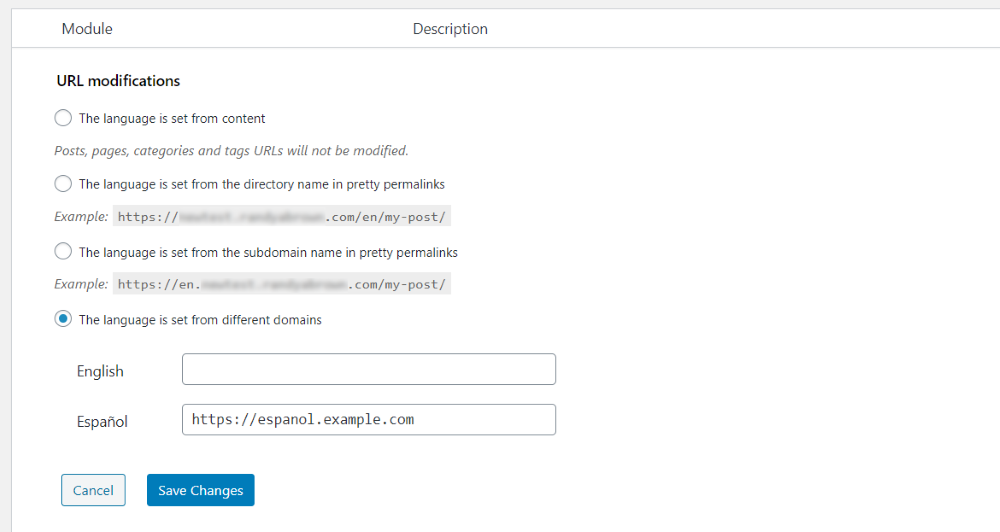
如果您选择从不同的域设置语言,它将打开一个字段,您可以在其中输入每种语言的域。
同步

同步允许您在页面或帖子的翻译之间维护 meta 的值。
工具

工具允许您在删除插件时删除 Polylang 数据。
翻译您的 WordPress 网站
您可以翻译帖子、页面、菜单等。下面介绍如何将每个 WordPress 元素翻译成其他语言。 我们将查看帖子、类别和菜单。 其他分类法的工作方式相同。
翻译帖子和页面
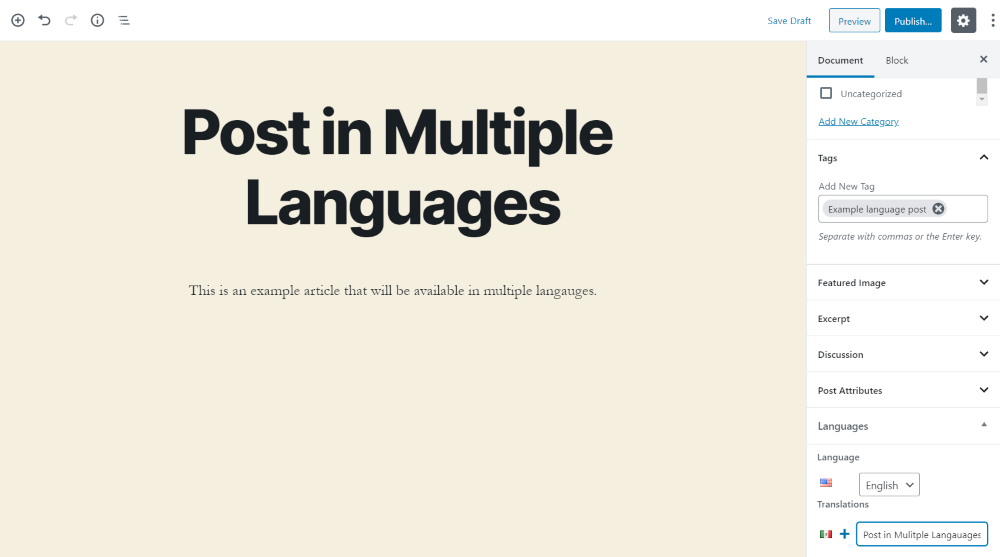

在 Documents 菜单的底部,您会找到一个名为Languages的部分。 系统会自动选择您的默认语言,其他语言将显示在其下方的字段中。 这使您可以选择语言作为默认语言并选择要翻译成的每种语言。 准备好翻译帖子后,请单击标志后的 + 按钮。
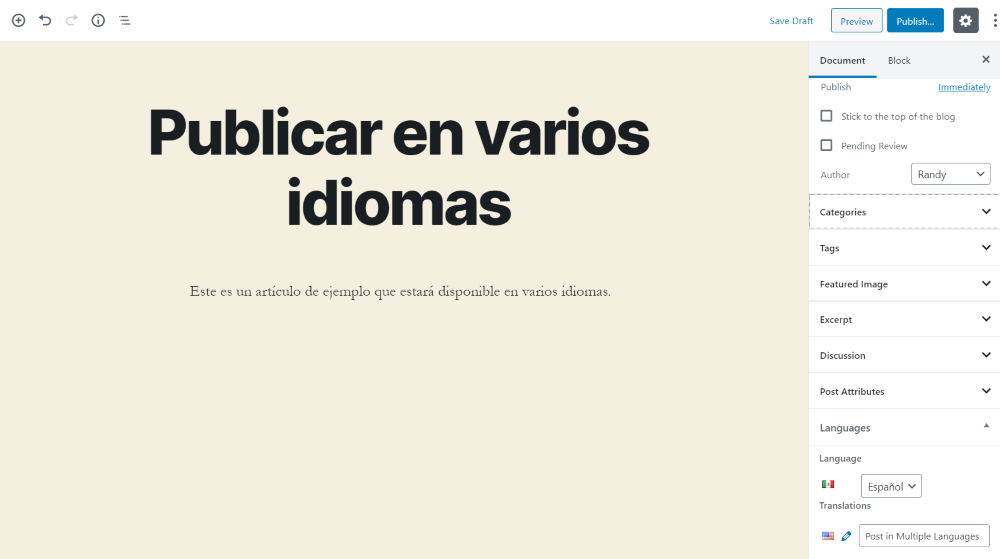
它将打开一个编辑器,您可以在其中添加所选语言的内容。 为每种语言执行此过程。
翻译类别
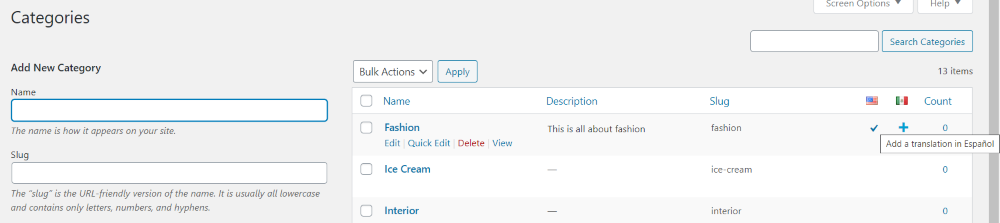
要翻译类别,请转到帖子>类别并选择创建一个新类别。 类别列表现在显示每种语言的标志,并显示每个类别可用的语言。如果它是该语言,它将在该标志下进行检查。 如果它有一个加号,您可以单击它来创建该语言的类别。
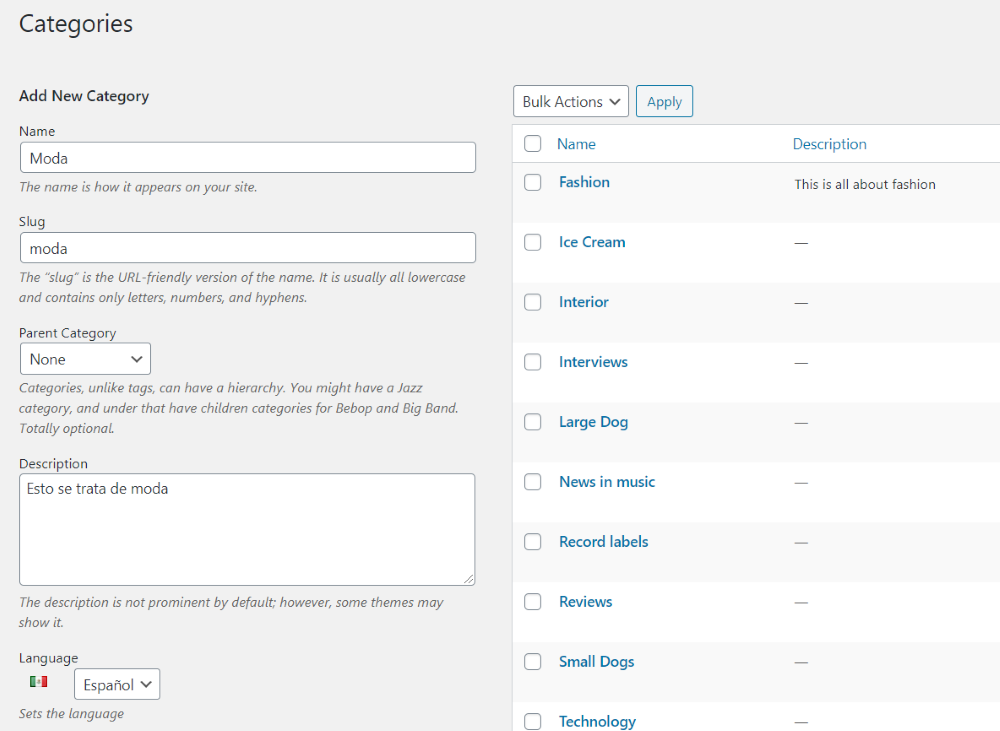
这将打开一个新类别,您可以在其中创建所需语言的类别。
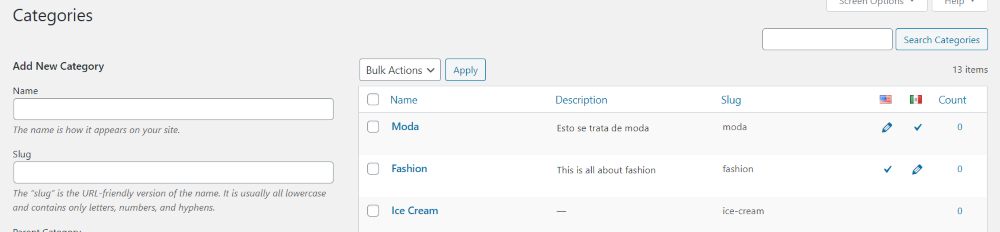
然后,该类别将出现在列表中,并在标志下方有一个复选标记和一个编辑选项。
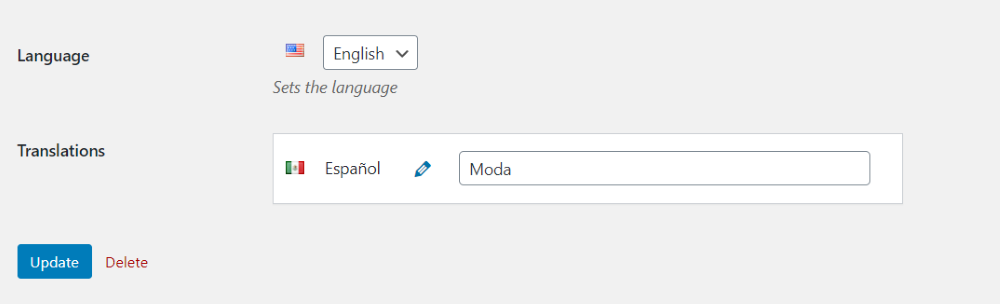
单击编辑选项会打开编辑器并显示它与其他语言相关联的类别。
翻译小部件
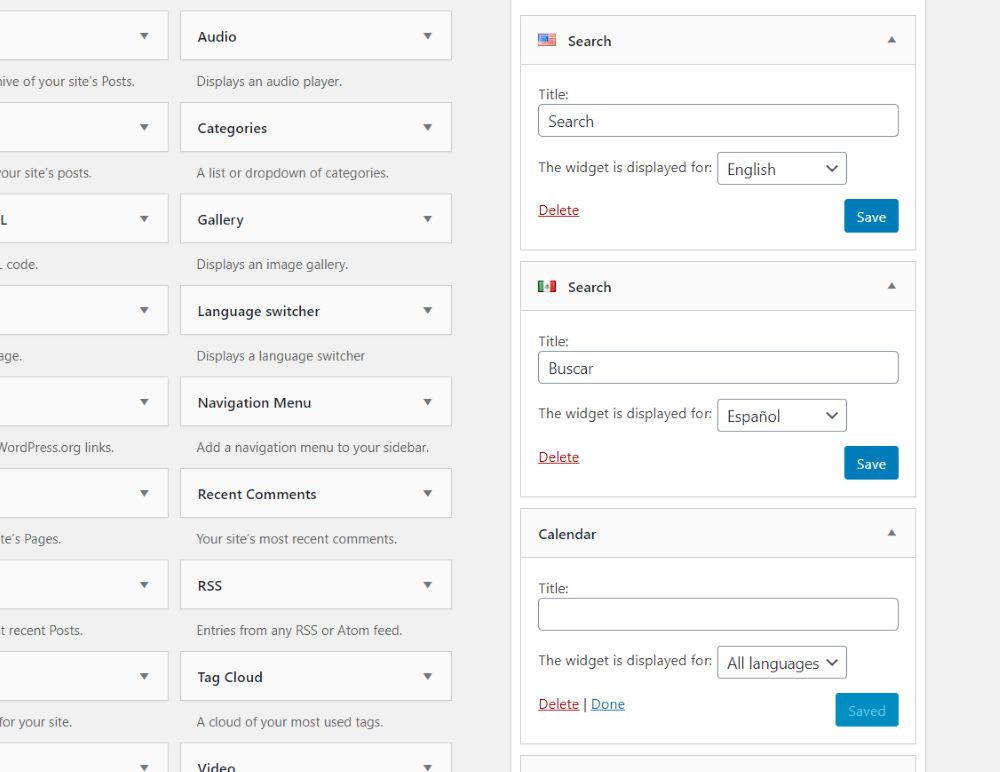
每个小部件都有一个下拉框,可让您选择要显示的语言。 您可以显示所有语言或仅一种语言的小部件。 这使您可以创建多个版本的小部件。 在上面的示例中,我创建了两个搜索小部件,并且仅针对它们的特定语言显示它们。 日历小部件将显示所有语言。
创建菜单
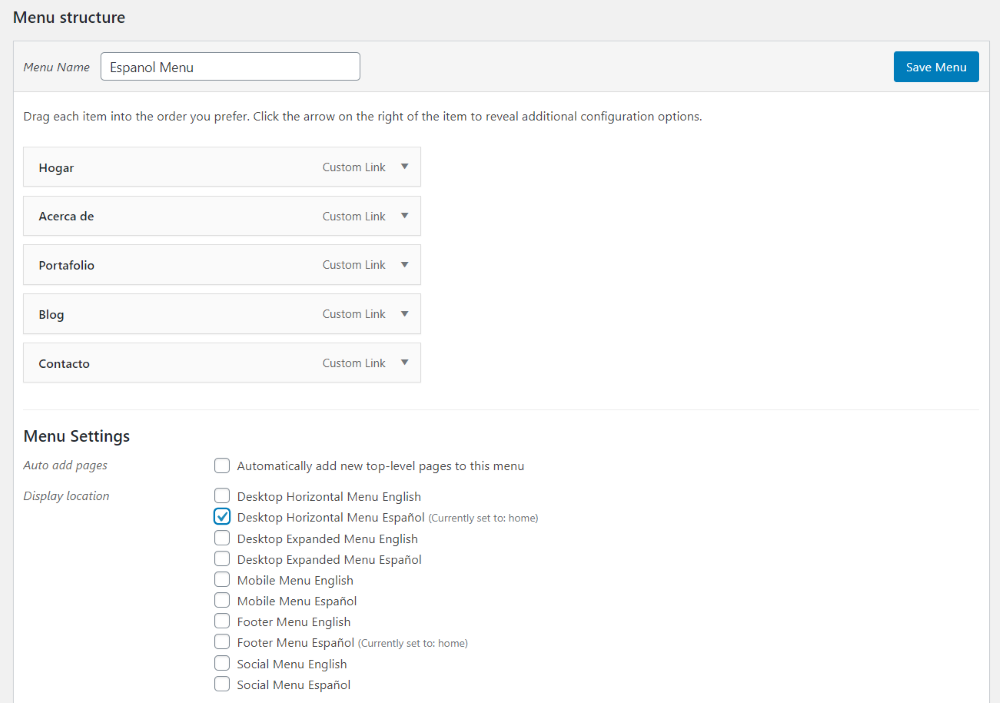
您需要为每种语言创建一个新菜单。 创建一个新菜单并用语言名称命名。 添加您的页面、类别、链接等。根据他们的语言重命名它们。 将菜单分配给位置和语言并保存。
将语言切换器添加到菜单

在“菜单”屏幕中,选择“屏幕选项”并选中标有“语言切换器”的框。 这通常默认启用。
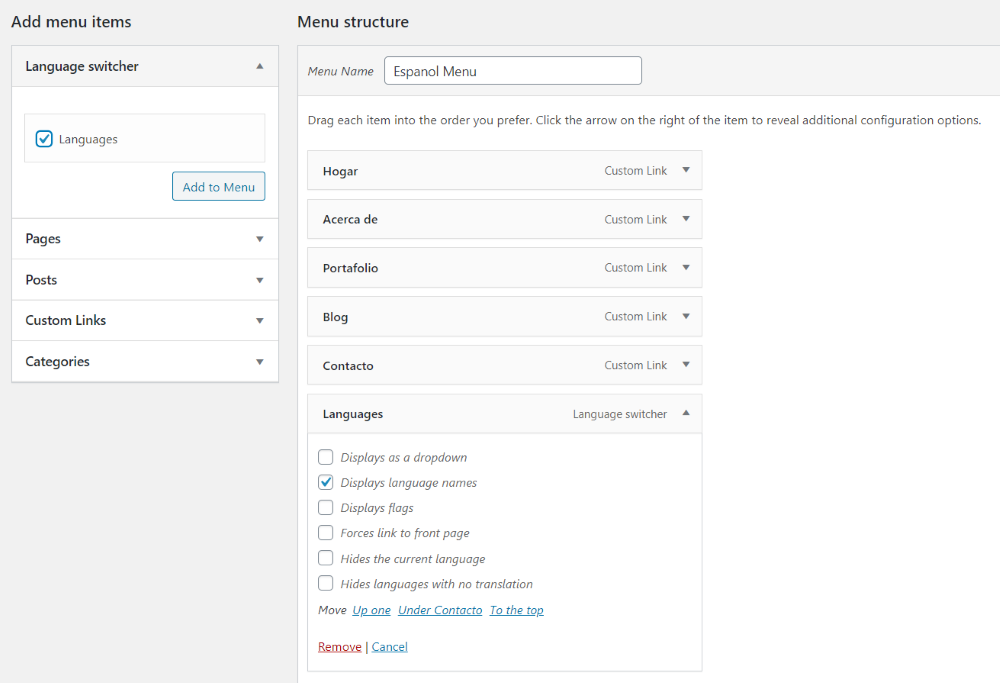
现在可以使用一个新框,其中包含一个名为Languages的选项。 将此添加到您的菜单并保存。 仅当至少有一篇使用该语言的帖子时,这些语言才可用。
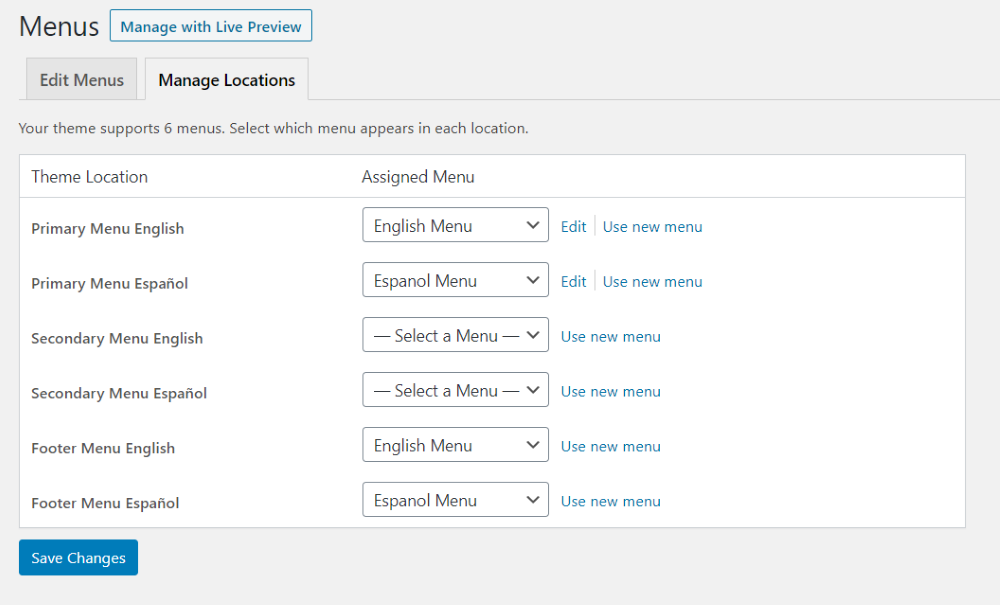
创建所有菜单后,您可以照常管理它们。 它将您的每个翻译添加到主题位置列表。
语言切换器小部件
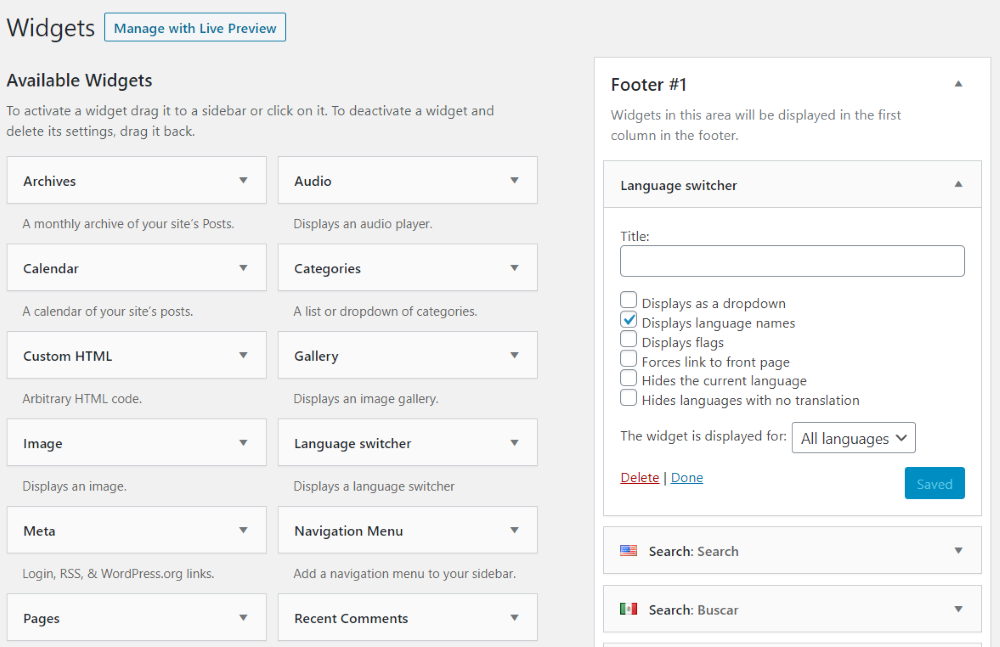
您还可以使用包含的小部件在侧栏中显示语言切换器。 选择他们的显示方式、显示他们的名字、标志、强制链接到首页、隐藏当前语言以及隐藏没有翻译的语言。
Polylang 结果
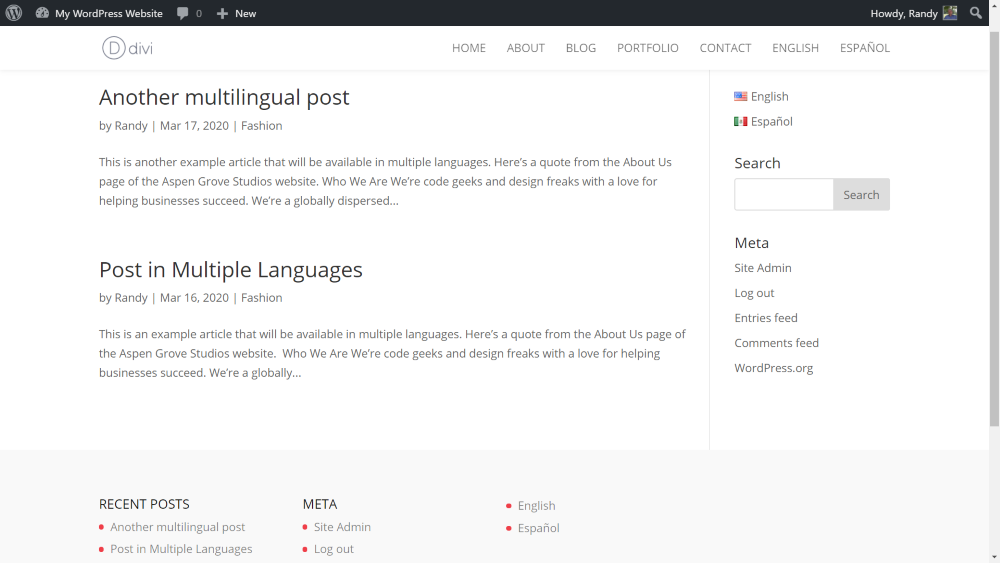
这是英文博客文章列表。 所有内容都是英文的,它在菜单和侧边栏中添加了一个选项来选择 Espanol。 我还在页脚中添加了语言切换器小部件。
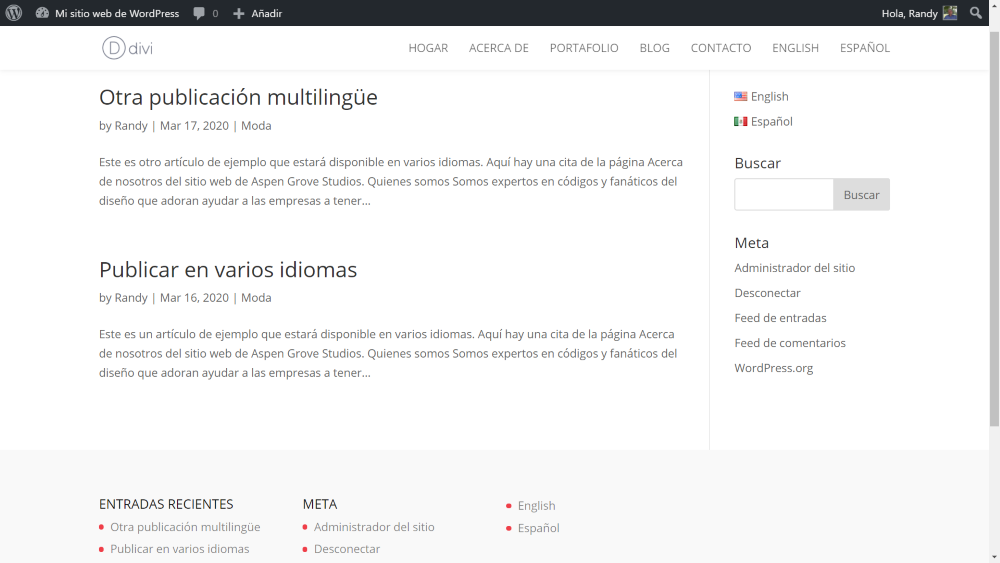
这是Espanol中相同的帖子列表。 帖子、菜单、管理顶部栏、搜索和类别都已翻译。

您还可以根据语言创建不同的页面或帖子。 这是来自 Home Organizer a Divi Layout Pack 的英文版 About Us 页面。
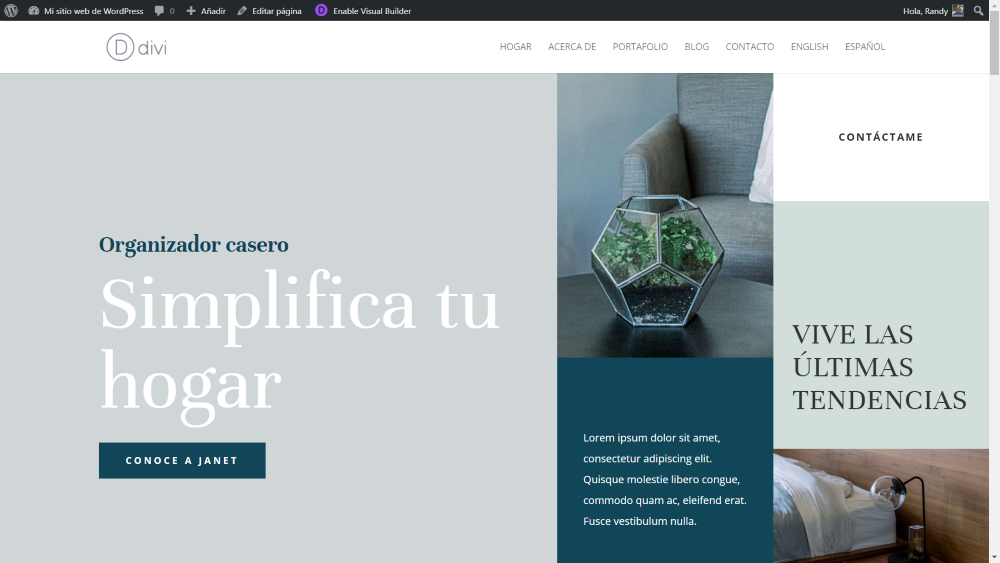
我的关于我们页面的西班牙文版本有不同的布局。 当然,它也可以有不同的颜色、图像、内容和服务来匹配位置。
结束的想法
这就是我们对如何创建多语言 WordPress 网站的看法。 Polylang 使其变得简单且具有成本效益。 这是一个出色的插件,可以创建多种语言的帖子并允许用户选择他们选择的语言。 免费版本包含许多功能,如果您想添加更多功能,您可以使用您想要的特定附加组件。 如果您对创建多语言 WordPress 网站感兴趣,Polylang 值得一看。
我们希望收到你的来信。 您是否创建了多语言 WordPress 网站? 请在下面的评论中告诉我们您的体验。
